C4D和OC如何制作概念场景海报发布时间:暂无
1.课后作业如图所示。
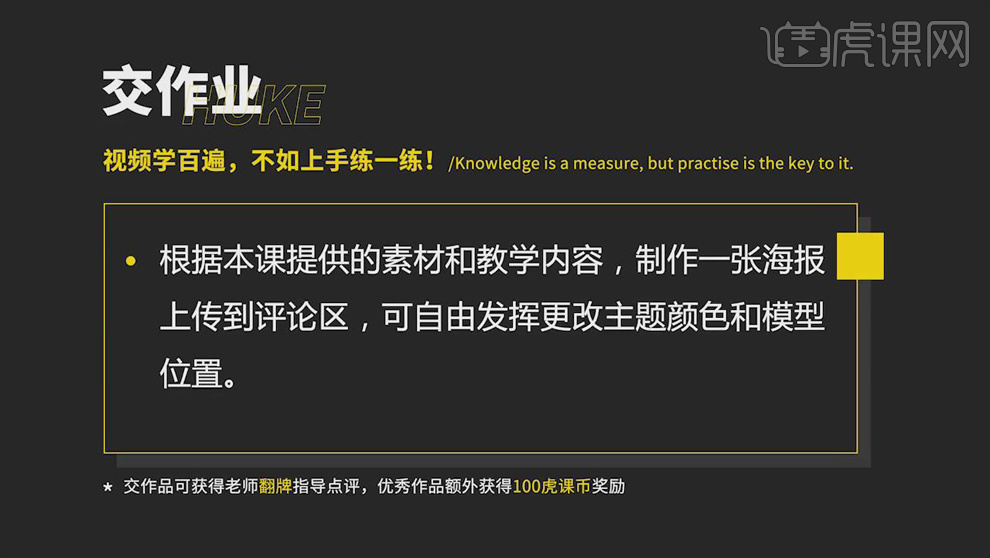
2.课程主要内容如图所示。
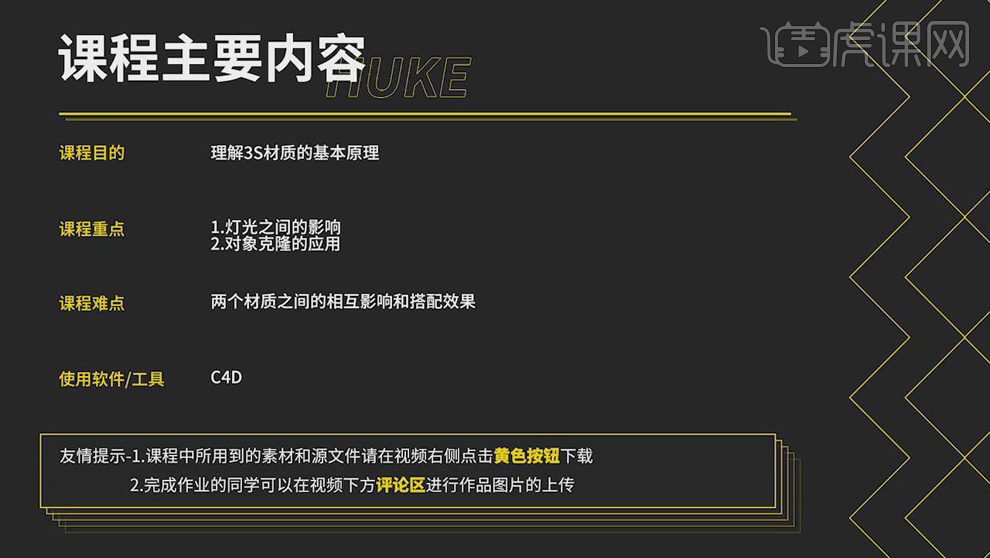
3.打开【C4D】, 打开【渲染设置】,【宽度】1080像素,【高度】1350像素;选择【工程设置】,视图的【透明度】100%。
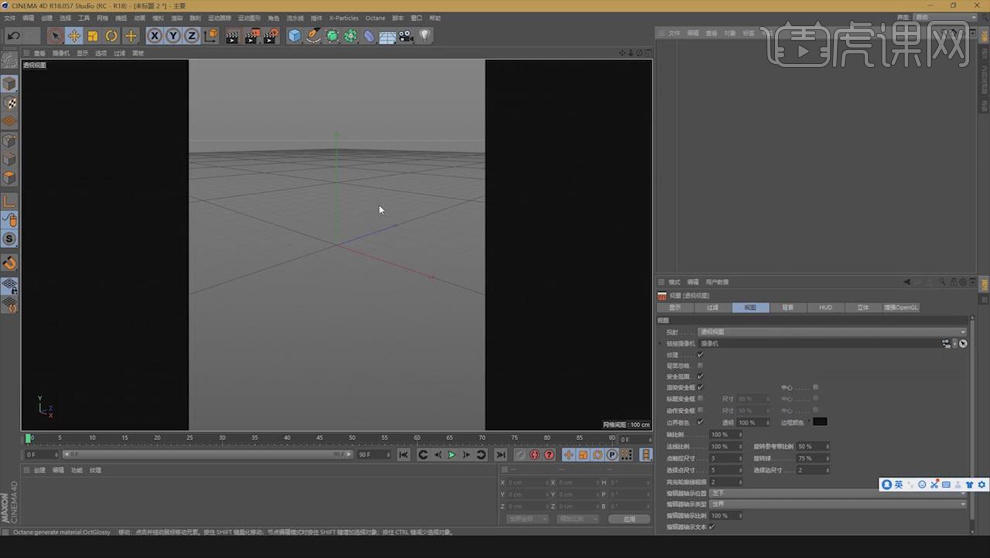
4.新建【背景】,更改方向;新建【摄像机】,【焦距】80cm,进入【摄像机视图】,调整位置,具体如图所示。

5.创建【球体】,移动到视图的最底下,适当更改位置和大小;按住【Ctrl】键往上拖动坐标轴复制三个,适当缩小,调整位置,具体效果如图。
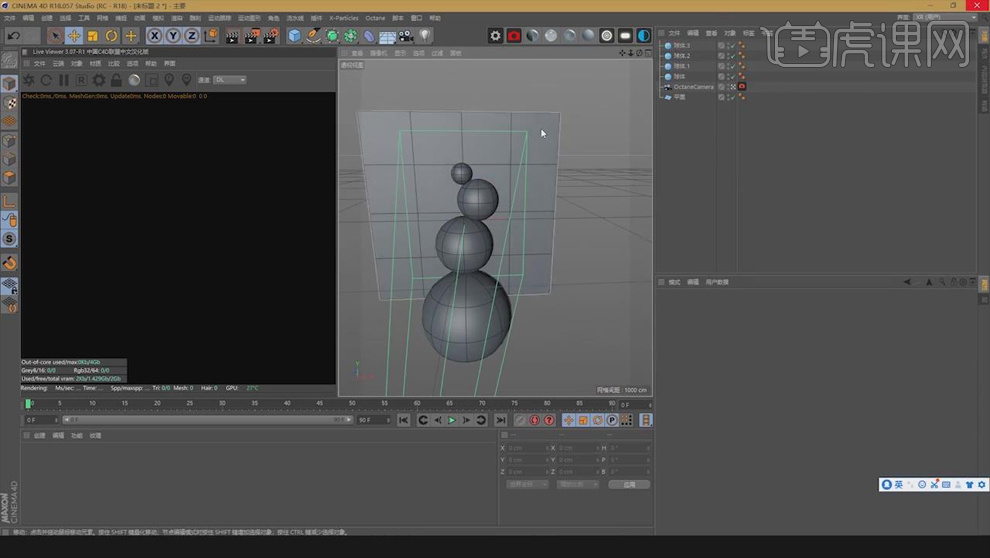
6.创建【管道】,更改【内半径】、【外半径】和【高度】,调整到合适的位置,【旋转】,具体如图所示。
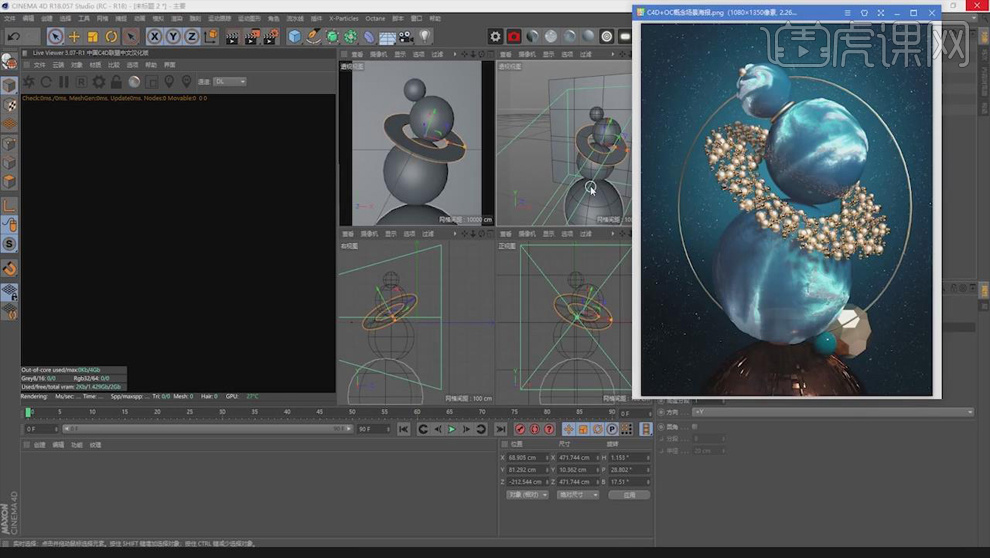
7.【C】键转换为可编辑对象,【Ctrl+A】全选,选择【循环选择】;选择【运动图形】-【克隆】,将【球体】挂给【克隆】,选择【对象】模式,用【循环路径】-【切割】增加细分。
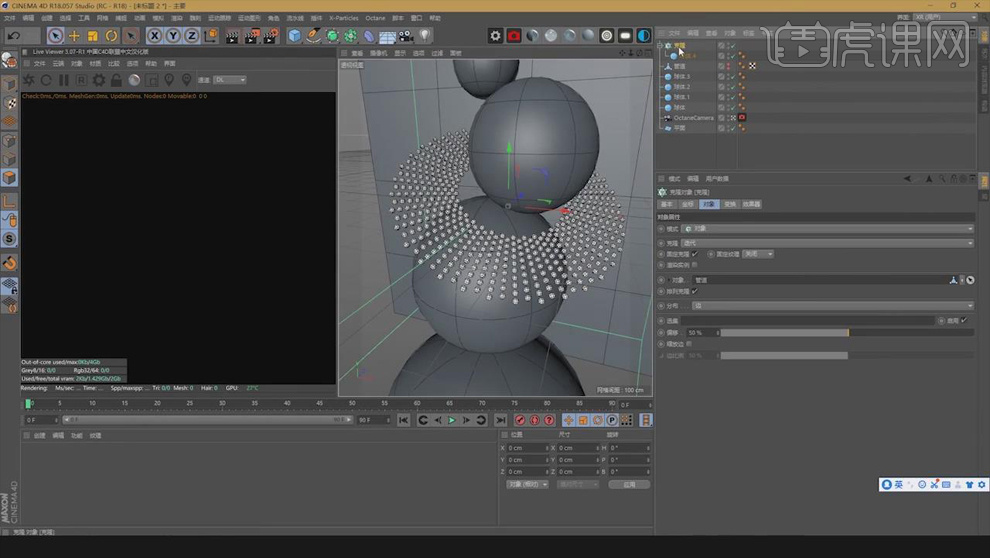
8.添加【随机效果器】,【位置】清零,勾选【缩放】;复制【球体】,更改【半径】,适当调整【缩放】和【位置】。
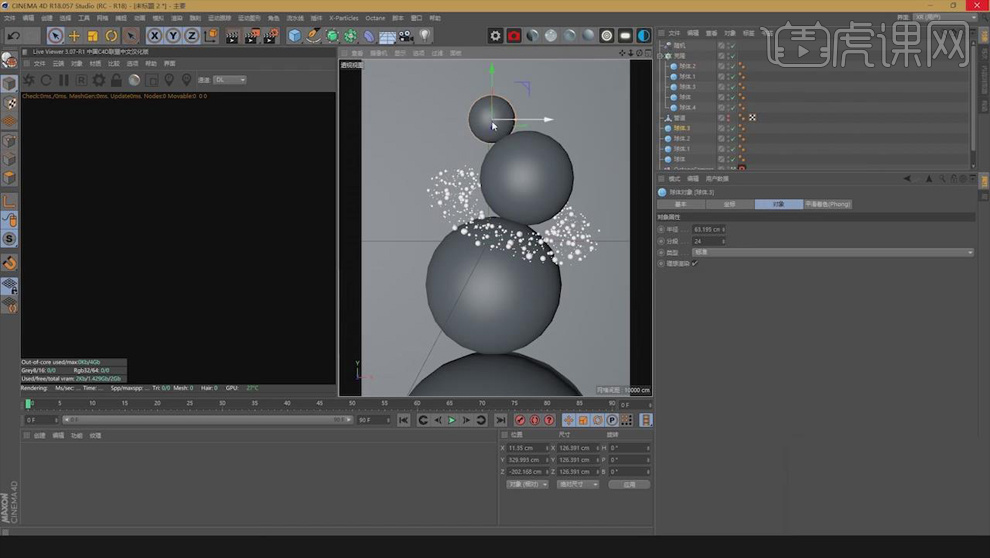
9.复制【圆环】,缩小,放到最上面球体之间,更改【半径】,调整位置;同样的方式复制【圆环】,根据比例缩小,具体调整如图所示。

10.创建【钻石】,【类型】碳原子,放在最底下,更改位置,添加【倒角】,增加【细分】。
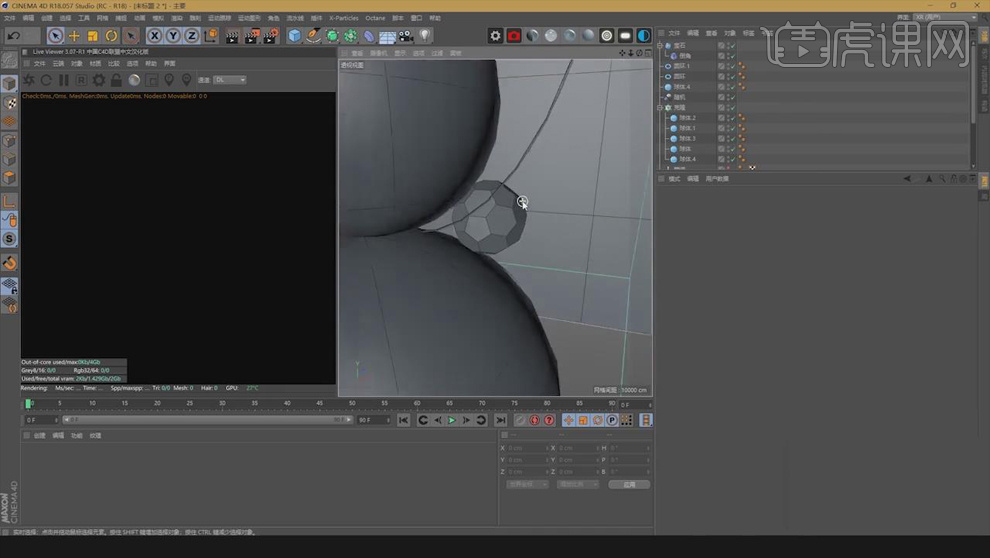
11.复制【小圆】,缩小,放到碳原子前面,适当调整大小和位置,【Ctrl+S】保存。

12.给摄像机添加【保护标签】,添加【OC环境】,将画面缩放到合适的比例,添加【天空贴图】,【功率】2,根据具体效果进行调整。
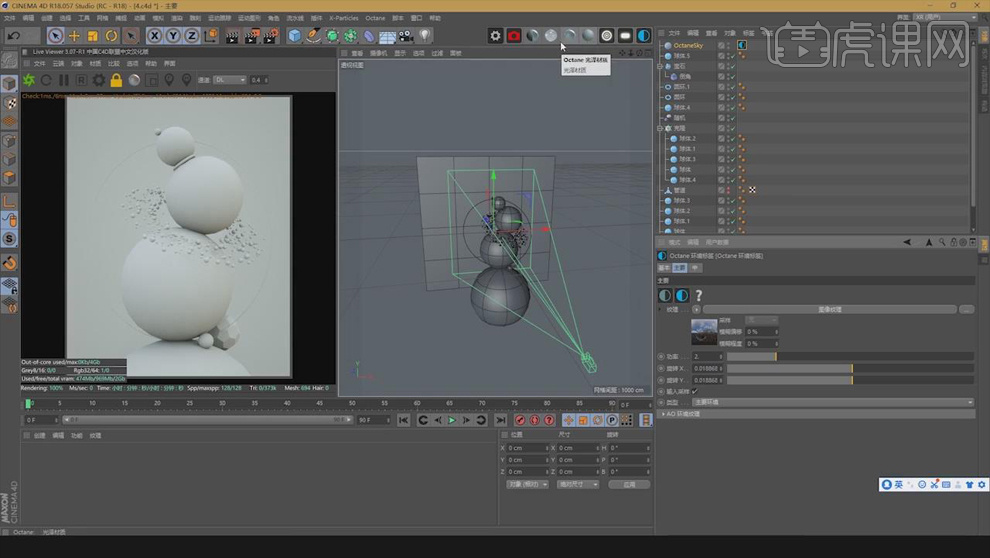
13.新建【透明材质】,【双击】点开,选择【介质】,添加【散射介质】;选择【吸收】,添加【蓝色】颜色代表小球的颜色,【反转吸收】添加【RGB颜色贴图】,【颜色】稍微淡一些。
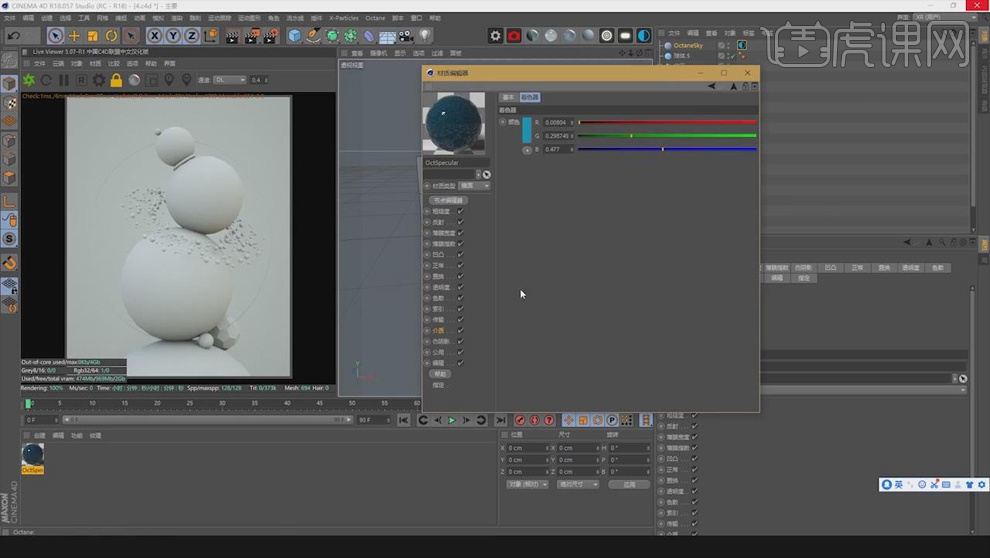
14.【发光】部分添加【白色贴图】,降低【密度】,勾选【伪阴影】,具体效果如图。

15.添加【灯光】,往左侧和上方移动,具体位置如图所示。

16.创建【金属材质】,【索引】1,关掉【漫射】,更改【颜色】为偏红的金黄色 ;复制材质,【粗糙度】0.5,具体效果如图。

17.新建【材质】,打开【节点编辑器】,添加两张贴图,【置换】连接材质的【置换】,紫色贴图连接【法线】,具体如图。

18.复制【球体】,应用刚才的【凹凸材质】,【投射类型】球体,【置换】的【细节等级】4000*4000,更改球体大小和位置,具体如图。

19.添加【发光】,勾选【表面亮度】,降低【功率】到5,增加【细节等级】,添加【渐变】,具体调整如图所示,效果如图。

20.新建【OC材质】,添加【渐变】,做后面背景的颜色,具体效果如图所示。

21.按住【Alt】键复制【金属材质】,打开【节点编辑器】,添加贴图,添加【置换节点】,和贴图连接,【细节等级】2000*2000,应用给最下面的球体。

22.【投射方式】球状,根据效果更改【长度】,具体效果如图所示。

23.更改【路径追踪】,增加【功率】,效果如图。

24.最终效果图如图所示。

25.本课内容小结如图所示。
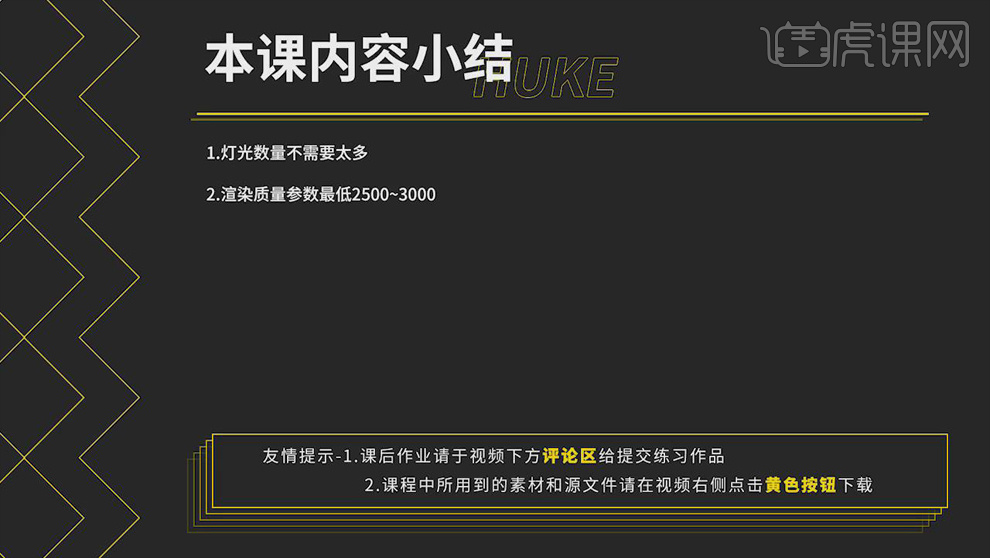
26.课后作业如图所示。














